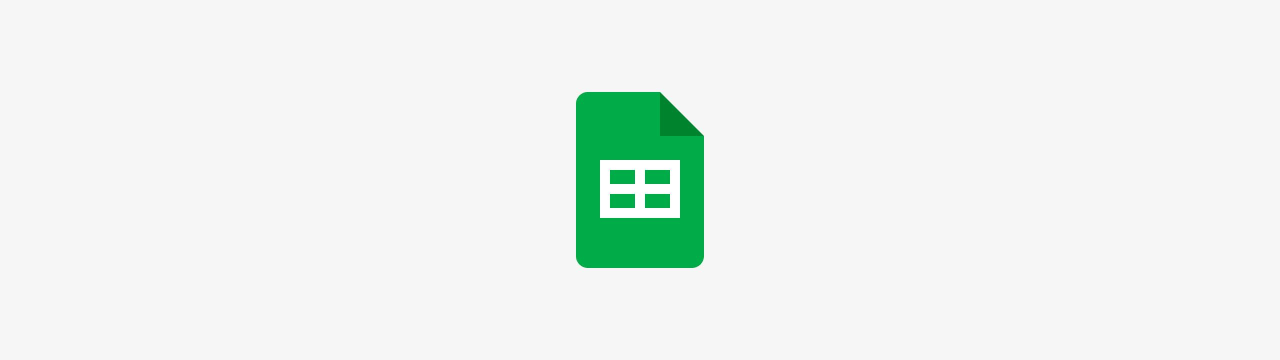
Organisez vos dossiers
Apprenez à organiser vos dossiers pour gagner en efficacité.
Exemple de structure de dossiers
Organisez vos fichiers dans Google Drive
Avant de commencer
Savoir organiser vos dossiers est essentiel dans la structure de votre recherche d’emploi, mais aussi dans votre vie en général. Il faut vraiment voir cette organisation comme étant une suite d’enchaînements simples et parfaitement logiques.
Comprendre l’organisation
La vision d’ensemble est importante. La façon dont vous organisez vos dossiers dépend essentiellement de la façon dont vous divisez mentalement votre vie. Mais avant tout, cela doit être simple, logique et pratique. Voici quelques règles de base pour organiser vos fichiers.
Exemple de structure de dossiers
Pour commencer, voici un exemple de structure de dossier. Vous pouvez vous en inspirer et l'adapter à vos besoins.
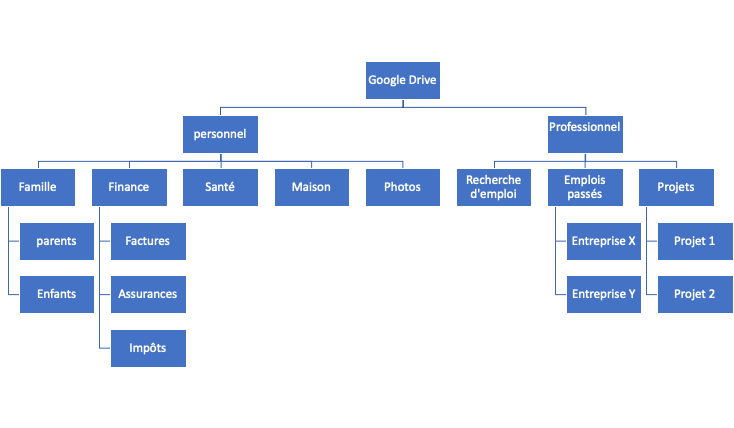
Une nomenclature logique
Nommer ses dossiers n’est pas facile. Pourtant, si vous parvenez à trouver une logique dans votre nomenclature, cela vous simplifiera la vie plus tard.
Pensez-vous que “Facture électricité.pdf" soit un bon nom ? Pas vraiment. Pour donner un nom à vos documents, essayez d’imaginer par quel mot vous les chercheriez. Quels sont les mots clés que vous utiliseriez ?
- La date (facture électricité décembre 2021)
- L’entreprise (facture électricité XYZ SA)
- Le genre de document (facture d’électricité)
Ainsi une bonne nomenclature, que vous mettez au point et que vous conservez, vous permet de regarder les fichiers placés dans un dossier et immédiatement reconnaître de quoi il s’agit, sans nécessairement devoir les ouvrir.
Ainsi, un bon nom de fichier, pourrait être 2021-12-XYZ SA-facture.pdf
Organisez vos fichiers dans Google Drive
Créez un dossier
1. Connectez-vous à votre Drive. Si vous ne savez plus comment faire, revoyez notre atelier Commencer avec l’environnement Google.
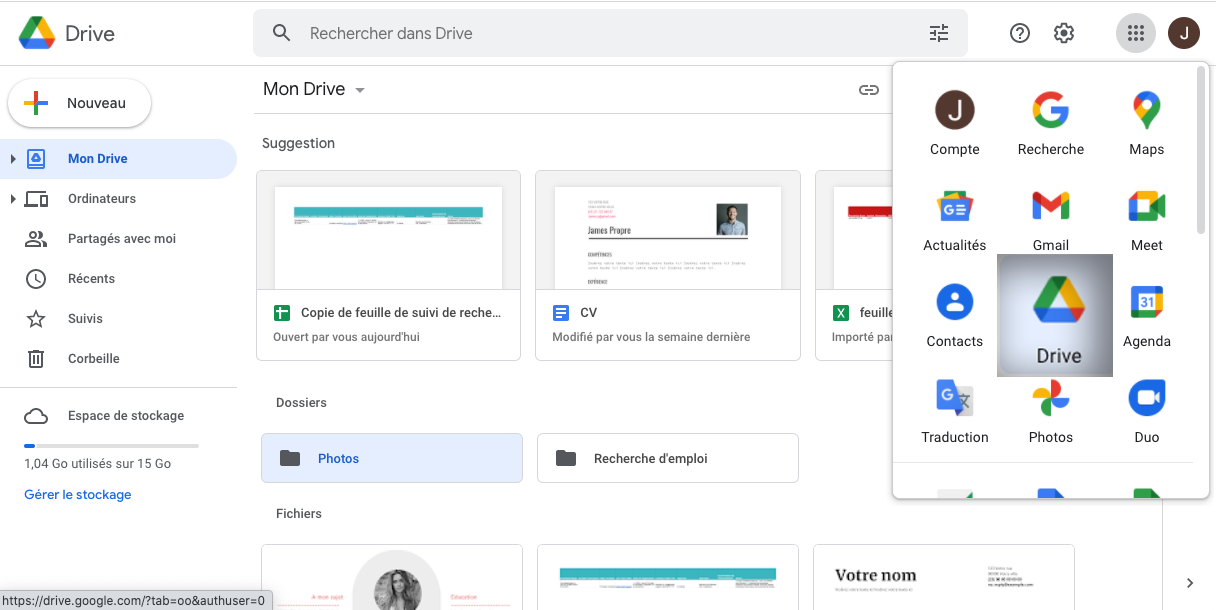
2. Dans le menu de gauche, cliquez sur > + Nouveau

3. Puis > Dossier
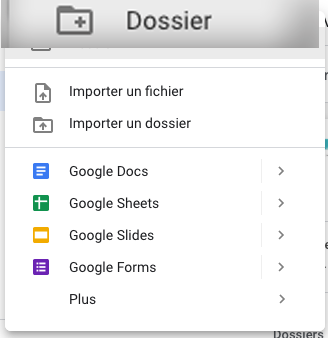
4. Nommez votre dossier, par exemple “Professionnel” > Créer.
5. Votre dossier apparaît dans votre Drive.
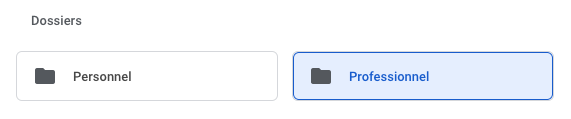
Créez des sous-dossiers
Vous pouvez créer autant de sous-dossiers que vous le souhaitez. Pour ceci, double-cliquez sur le dossier en question > Professionnel. En quelque sorte, vous entrez dans le dossier. Vous pouvez désormais créer un sous-dossier, exactement de la même manière que nous l’avons vu précédemment.
1. Drive vous explique où vous êtes > Mon Drive > Professionnel (ce qui signifie que vous êtes dans votre Drive et dans le dossier professionnel). Vous retrouvez la même information dans le menu de gauche.
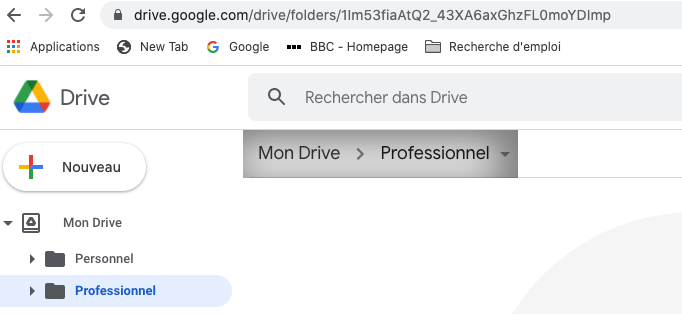
2. Cliquez sur > + Nouveau
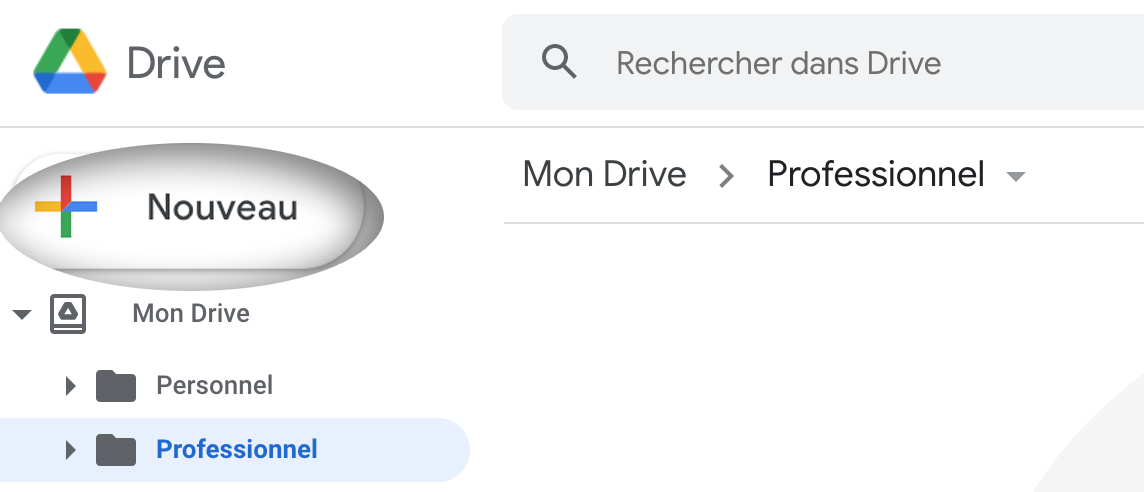
3. Nommez votre nouveau dossier > Recherche d’emploi > Créer.
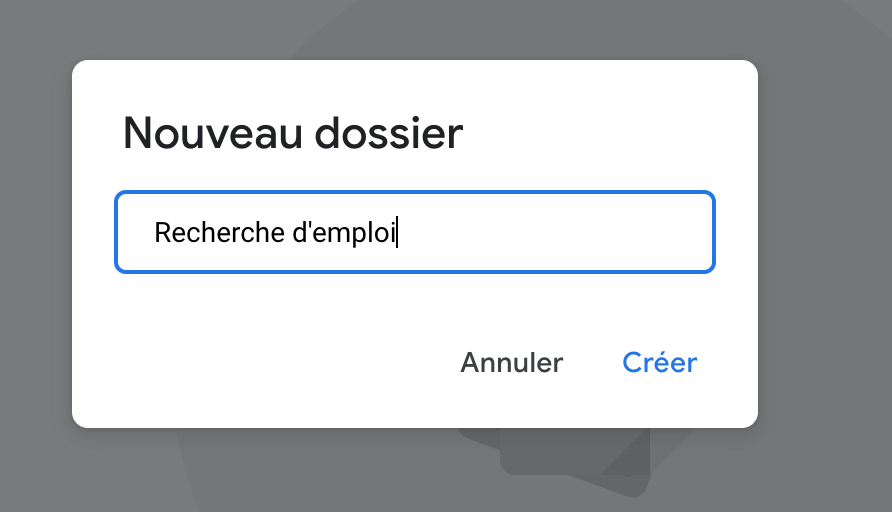
4. Dans le menu de gauche, vous pourrez retrouver tous vos dossiers dans Mon Drive.

5. En cliquant sur l’un de vos dossiers, vous retrouvez la structure que vous avez créée.
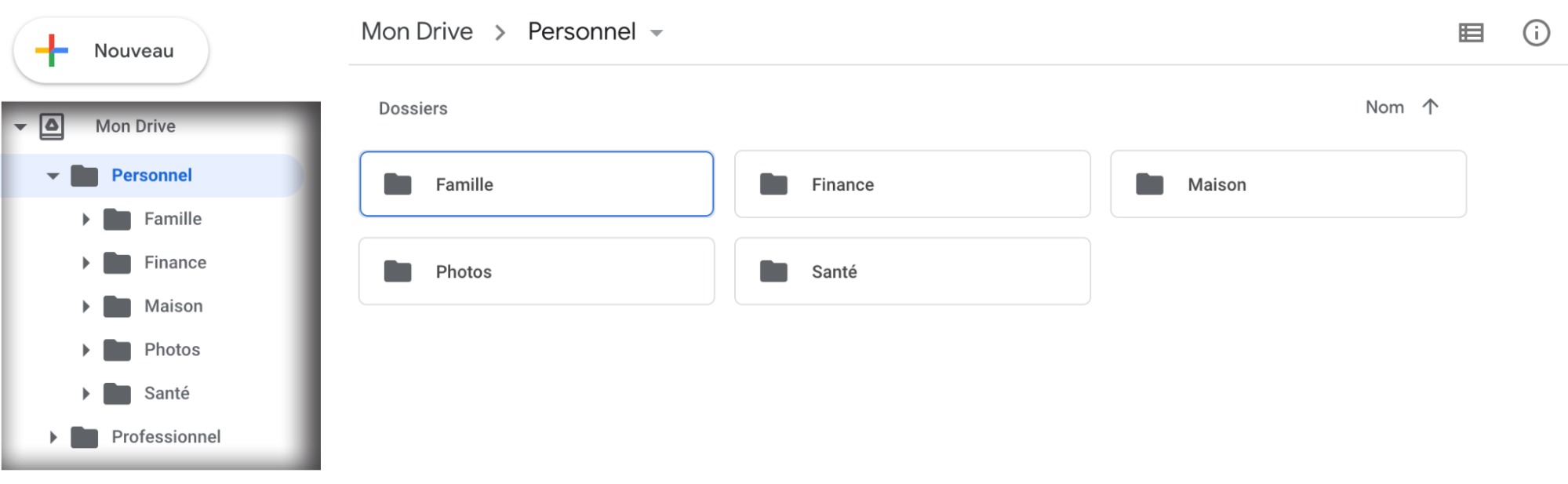
Déplacez vos dossiers
Vous pouvez facilement déplacer un fichier ou un dossier vers un autre en utilisant la technique du Glisser-Déposer.
Il suffit de :
1. Cliquer sur le fichier que vous souhaitez déplacer et, tout en maintenant la pression, le déplacer dans le dossier de destination que vous souhaitez, puis vous relâchez.

2. Une autre solution, si vous utilisez une souris, est de faire un clic droit sur le fichier en question puis de cliquer sur > Déplacer vers
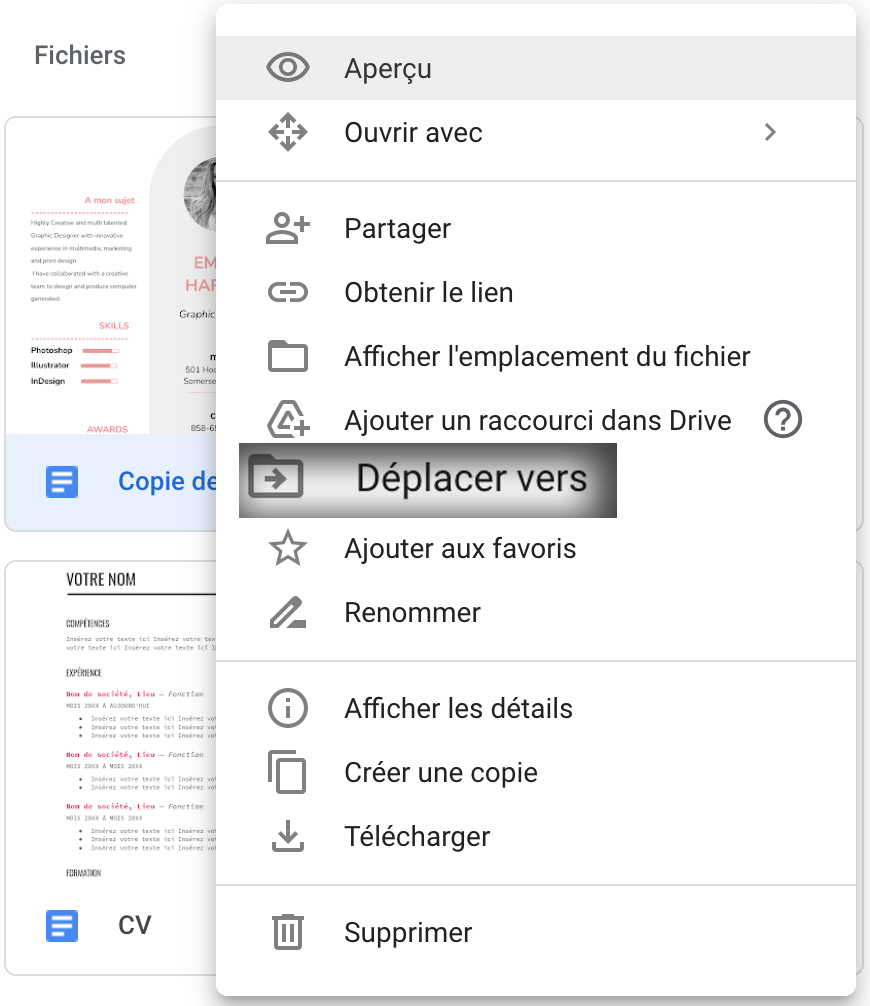
3. Puis vous sélectionnez le dossier et cliquez sur > Déplacer.
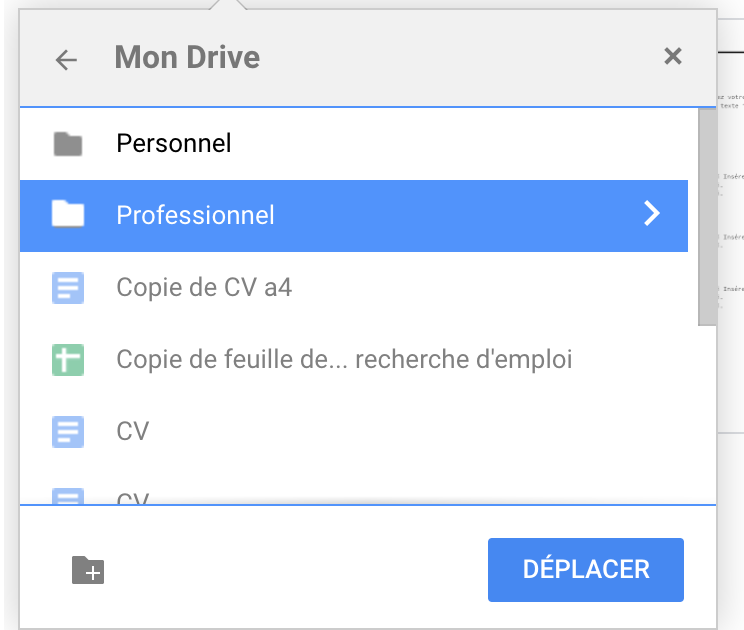
4. Vous pouvez utiliser la technique de Glisser-Déposer depuis n’importe quelle source. Admettons que le dossier ou le fichier se trouve sur votre ordinateur. Il suffit de cliquer sur le dossier en question, de maintenir la pression et de le déposer dans le dossier souhaité, dans votre Drive.
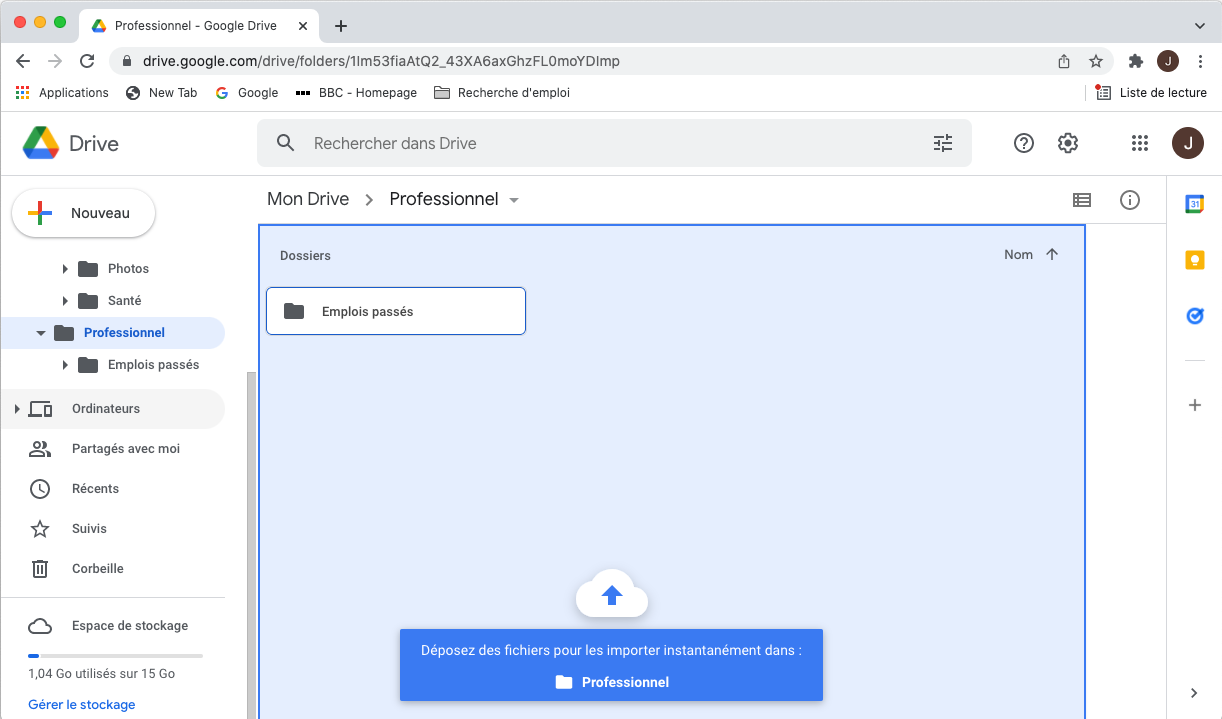
Effacez des dossiers
Vous pouvez également effacer des dossiers et des fichiers soit en faisant un clic droit de la souris, sur le dossier ou fichier en question > Supprimer.
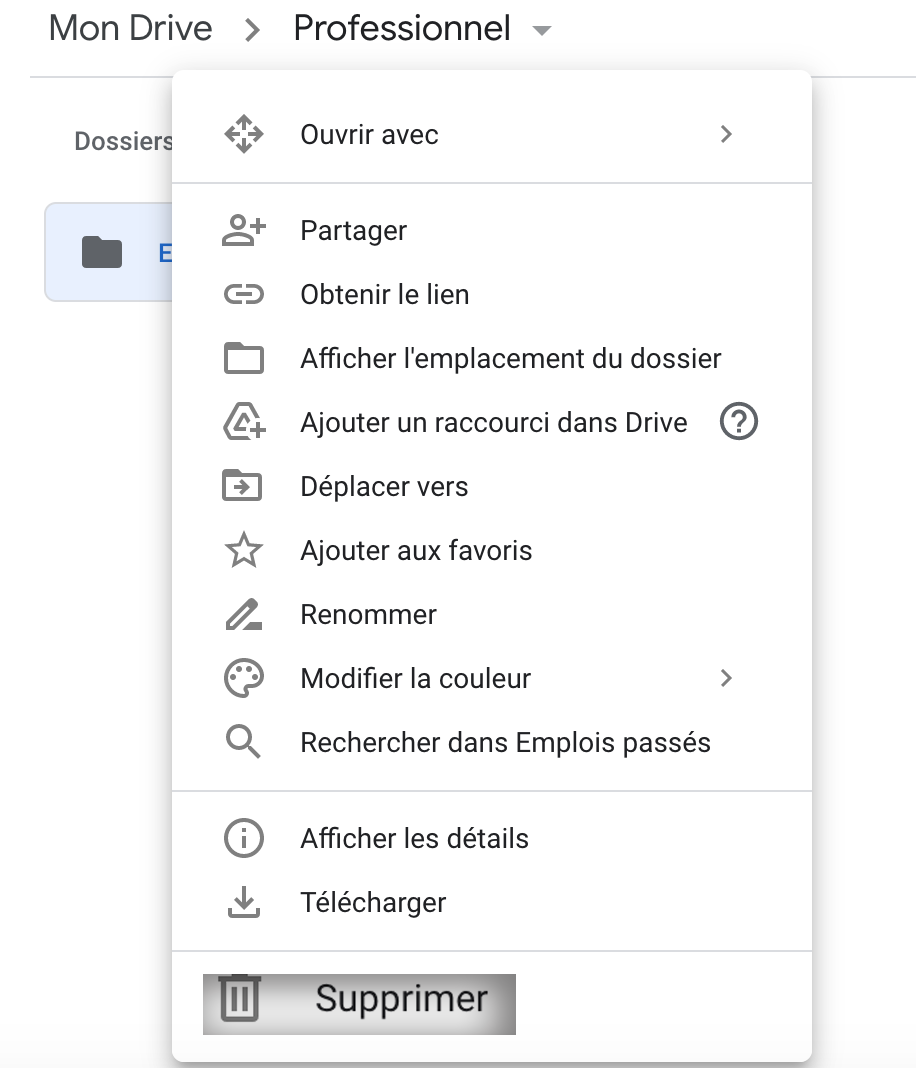
Ou simplement en le glissant-déposant dans la corbeille qui se trouve dans le menu de gauche.

Conclusion
Nous avons pris un exemple en utilisant Google Drive, mais peu importe où vous stockez vos données, que ce soit sur un disque dur, un cloud, ou directement sur votre ordinateur, la procédure reste la même.
Organiser ses dossiers peut sembler particulièrement décourageant et pourtant,
vous gagnerez un temps précieux dans l’administration de vos courriers, le suivi de vos recherches et vos archives. Prenez ce temps pour en gagner par la suite.
Organisez votre recherche et suivi
Découvrez comment organiser votre recherche et faire le suivi de manière méthodique afin de ne pas perdre d'opportunités.
L’organisation, votre priorité
Après avoir consulté et répondu à des offres
Créer une feuille de suivi de recherche d’emploi
Nommez et déplacez votre document
Remplissez votre feuille de suivi d’emploi
Avant de commencer
Il est important de savoir à qui vous vous adressez. C’est intéressant de faire quelques recherches sur l’entreprise dans laquelle vous aimeriez travailler. Est-ce conseillé d'envoyer un e-mail de remerciement suite à une rencontre ? Pouvez-vous, ou devez-vous, appeler les ressources humaines pour appuyer votre motivation ? Finalement, quelles que soient vos décisions, avoir une feuille ou un tableau de suivi est une nécessité.
L’organisation, votre priorité
Avant de commencer à envoyer des candidatures, prenez le temps de mettre en place des processus qui vont faciliter, qui vont accélérer votre parcours de recherche d’emploi et vont réduire le risque d’oublier quelque chose.
La mise en place
Avant de commencer votre recherche d’emploi, assurez-vous d’avoir mis en place ces différents points qui vous permettront de gagner en efficacité :
- Organisez vos dossiers
- Préparez votre CV et Lettre de motivation
- Scannez vos documents nécessaires
- Utilisez un tableau pour conserver votre suivi de recherche.
Après avoir consulté et répondu à des offres
Vous pouvez consulter et répondre à des offres depuis de nombreuses plateformes. Retrouvez notre atelier Comment trouvez-vous un travail ? Consultez et répondez à des offres. Rapidement, vous aurez une liste importante d’emplois auxquels vous aurez postulé. Comment se souvenir de chacune de ses démarches ? L’organisation est une priorité.
Google Sheets
Google Sheets est un outil de tableaux et de feuilles de calcul similaire à Excel. La différence, c’est qu’il est gratuit et accessible en ligne. Vous pouvez créer votre propre tableau de suivi.
1. Accédez à Google Sheets. N’hésitez pas à revoir notre atelier Commencer dans l’environnement Google.

Créer une feuille de suivi de recherche d’emploi
2. Cliquez sur le > + pour ouvrir une nouvelle feuille de calcul.
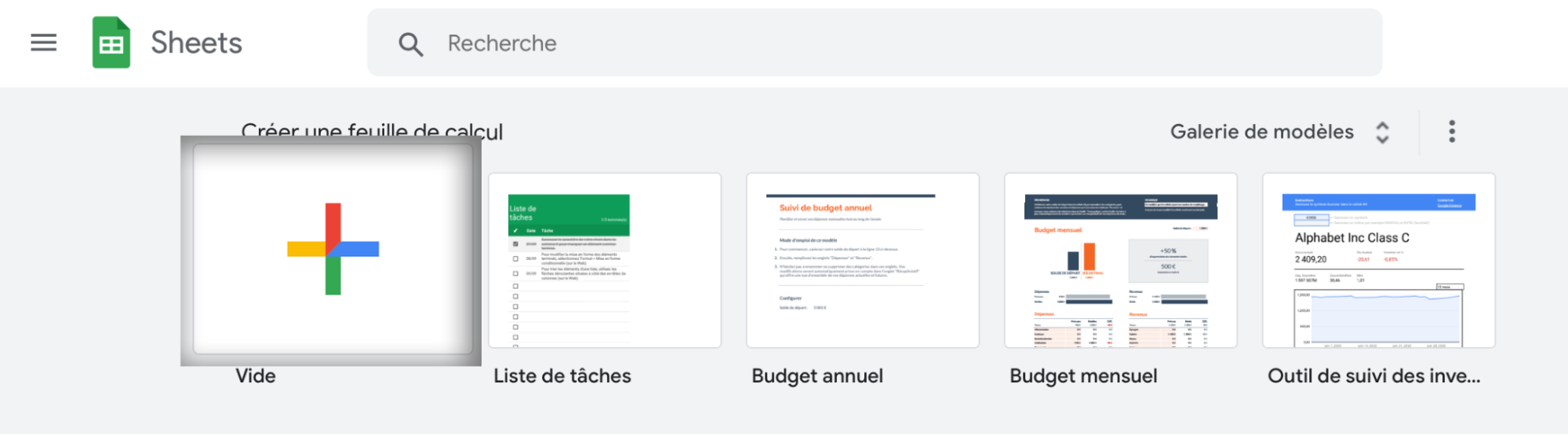
3. Dans la première ligne, insérez les titres relatifs à votre recherche, par exemple :
- A : prochaine étape
- B : société / entreprise
- C : rôle / poste
- D : lien vers l’offre
- E : date de l’application
- F : contact
- G : réponse
- H : interview
- I : envoi lettre de remerciement
- J : notes

Améliorez la présentation
Afin que la lisibilité de votre feuille de suivi de recherche soit agréable, vous pouvez améliorer certains points :
1. Augmentez la taille des titres. Cliquez dans la colonne des chiffres, sur la gauche de la feuille, afin de sélectionner toute la ligne des titres.

2. Dans la taille de police de caractère, cliquez sur une taille plus grande > 14 par exemple.
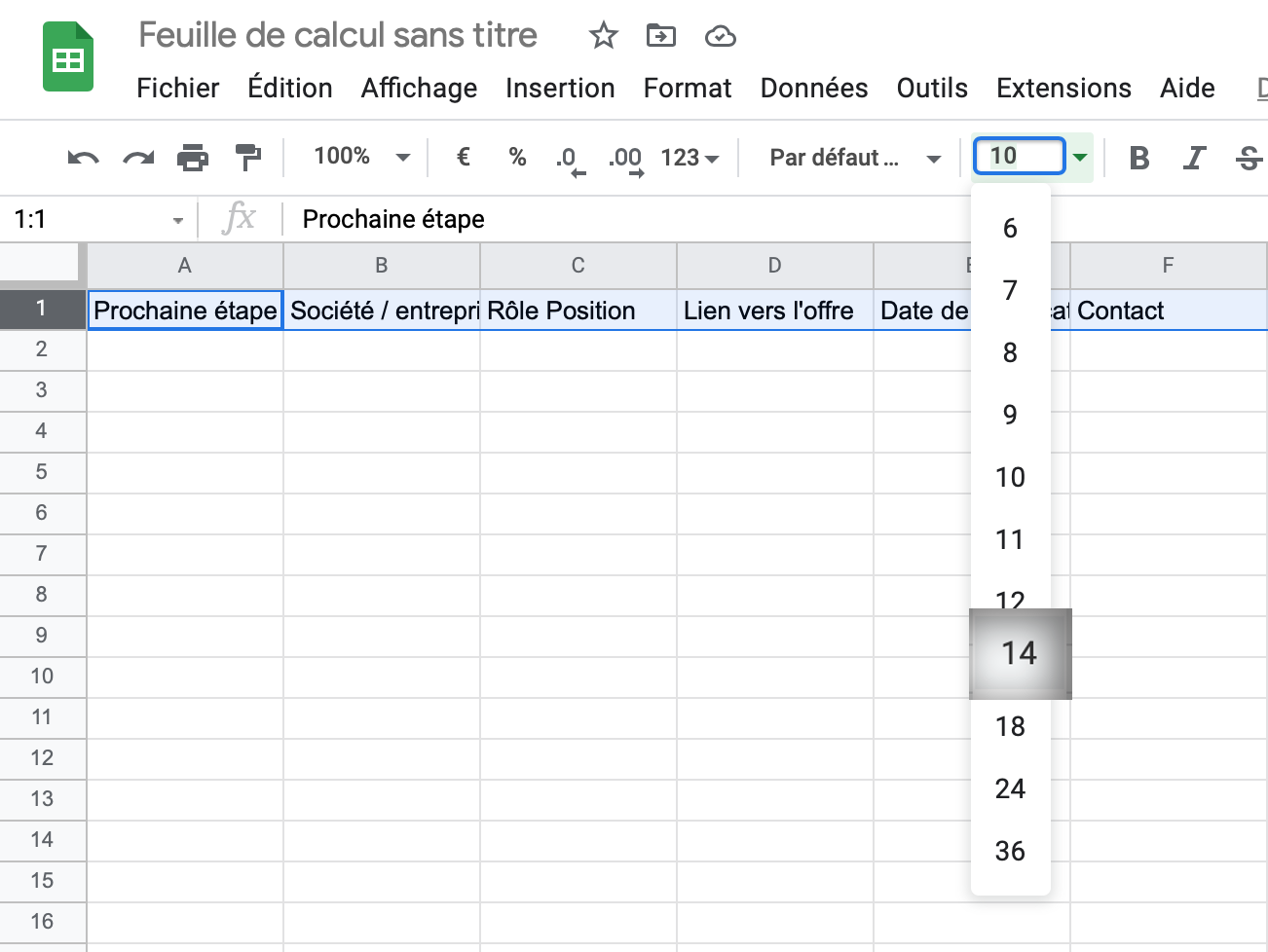
3. Vous pouvez également mettre les titres en gras pour bien séparer le reste du contenu. Pour cela, cliquez sur le bouton > B (vient de l’anglais : bold)
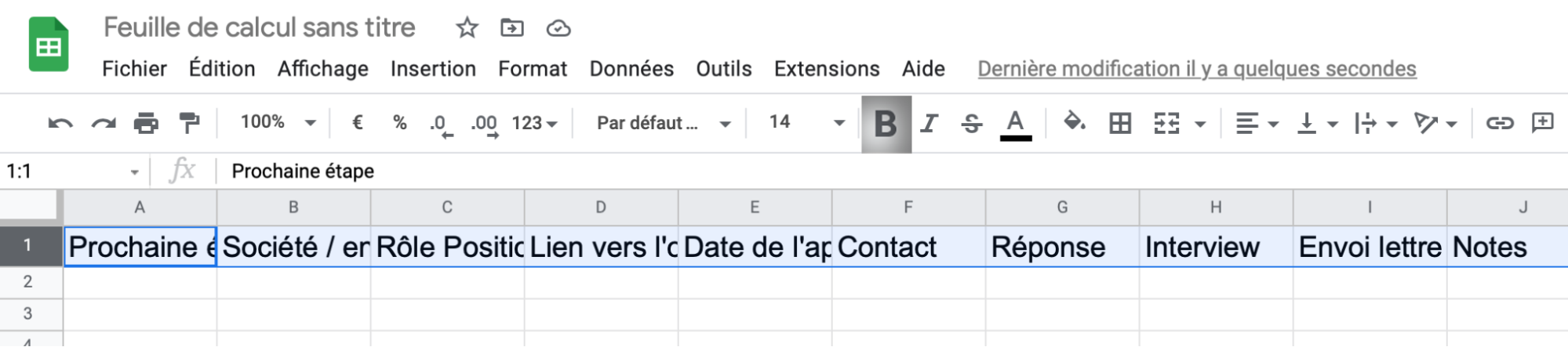
4. Vous pouvez désormais ajuster la taille des colonnes et/ou des lignes pour avoir plus d’espace pour écrire. Il suffit de cliquer sur la lettre de la colonne ou sur le numéro de la ligne, de placer votre curseur à l’extrémité de la colonne, ou de la ligne, jusqu’à ce que vous voyiez une flèche, puis il suffit de maintenir la pression et de glisser le séparateur pour obtenir la taille de la cellule que vous souhaitez. Puis, arrivé à la largeur souhaitée, relâchez.
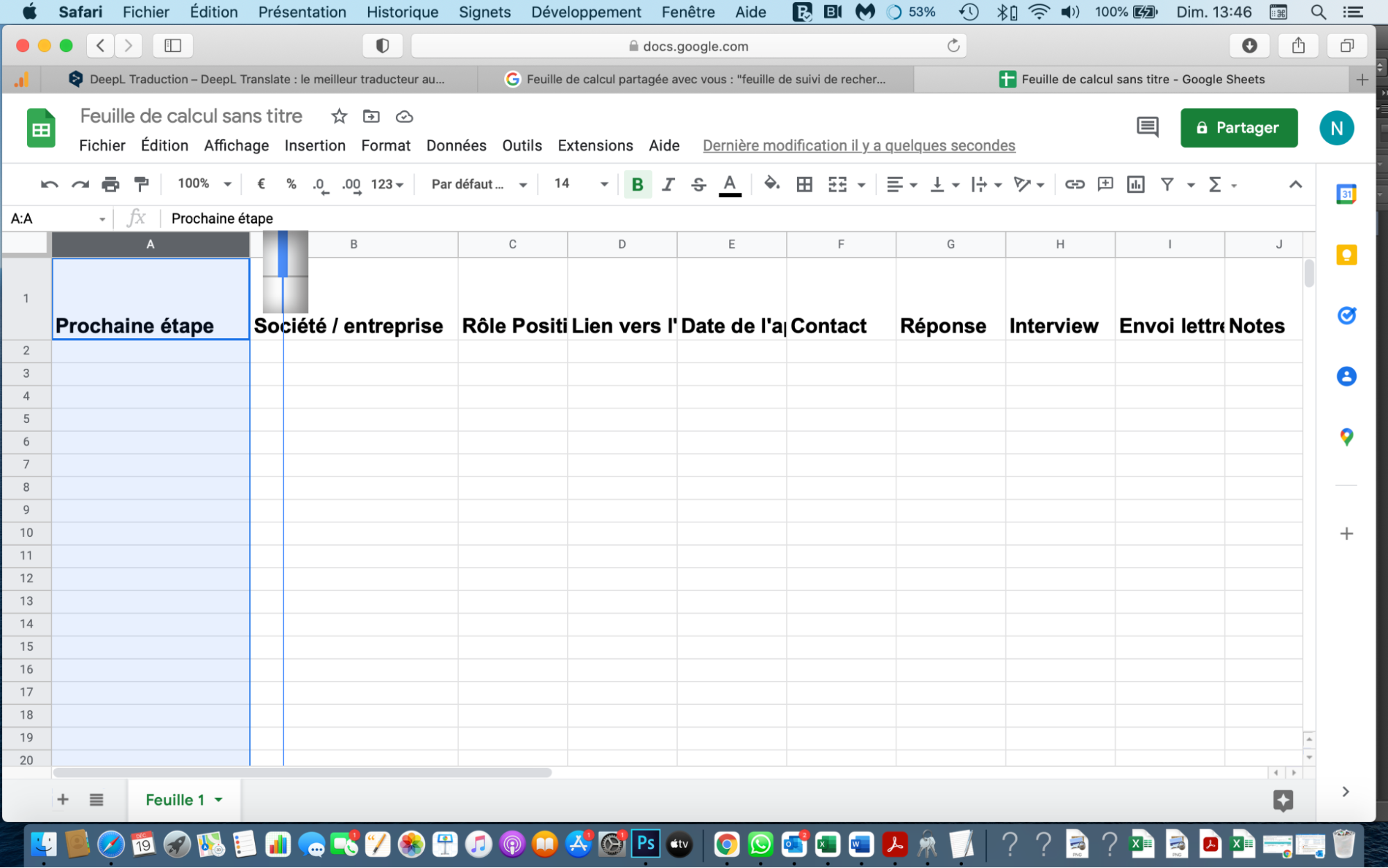
5. Vous pouvez également remplir la ligne avec une couleur qui permet de différencier les titres du reste. Cliquez sur le numéro de la ligne puis l’icône de remplissage de couleur et enfin choisissez la couleur qui vous plaît.

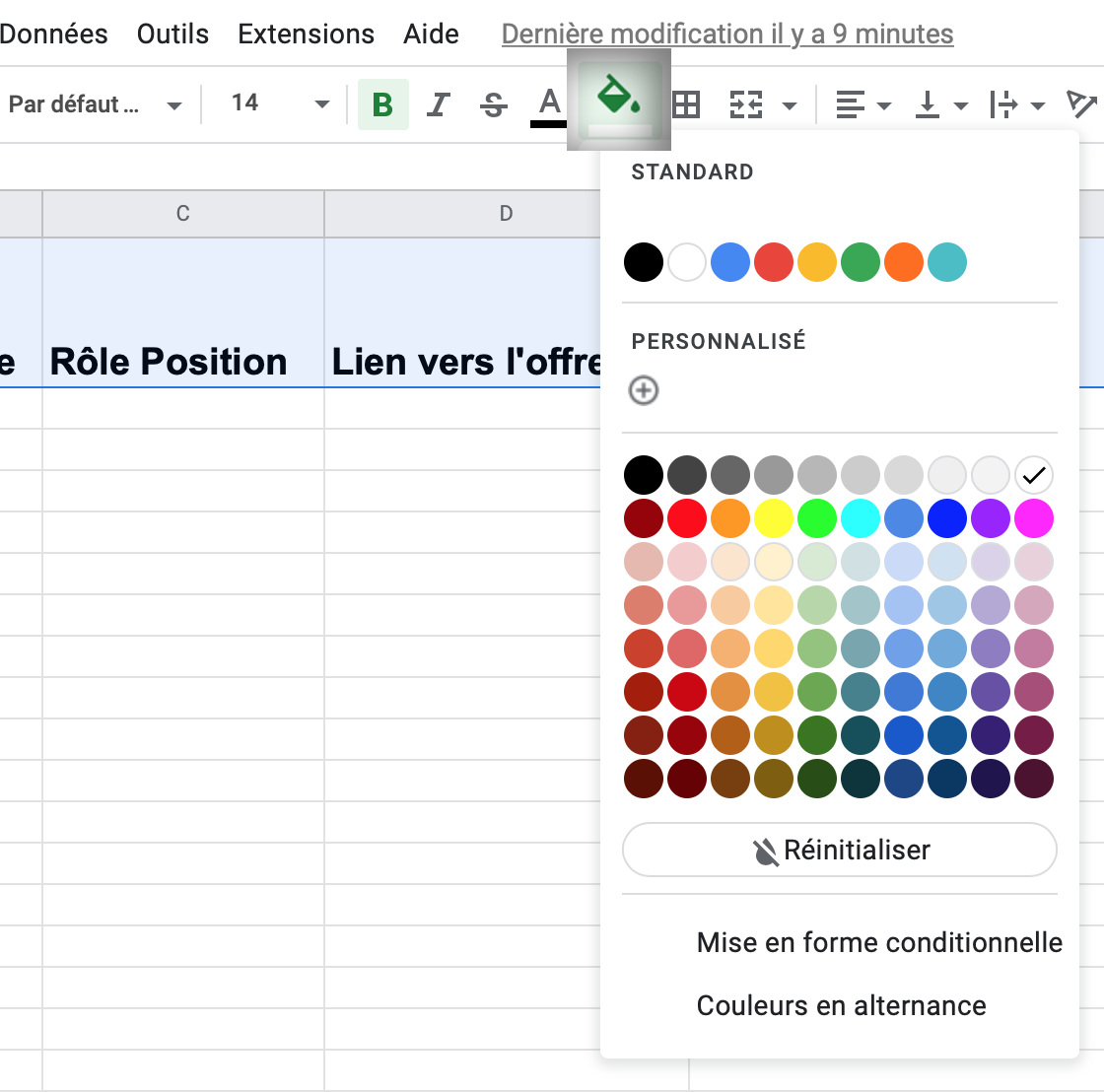
Nommez et déplacez votre document
1. Pour donner un nom à votre document, il suffit de cliquer en haut à gauche, dans la fenêtre où est écrit > Feuille de calcul sans titre. Vous renommez simplement le titre. Utilisez par exemple : Feuille de suivi de recherche d'emploi.
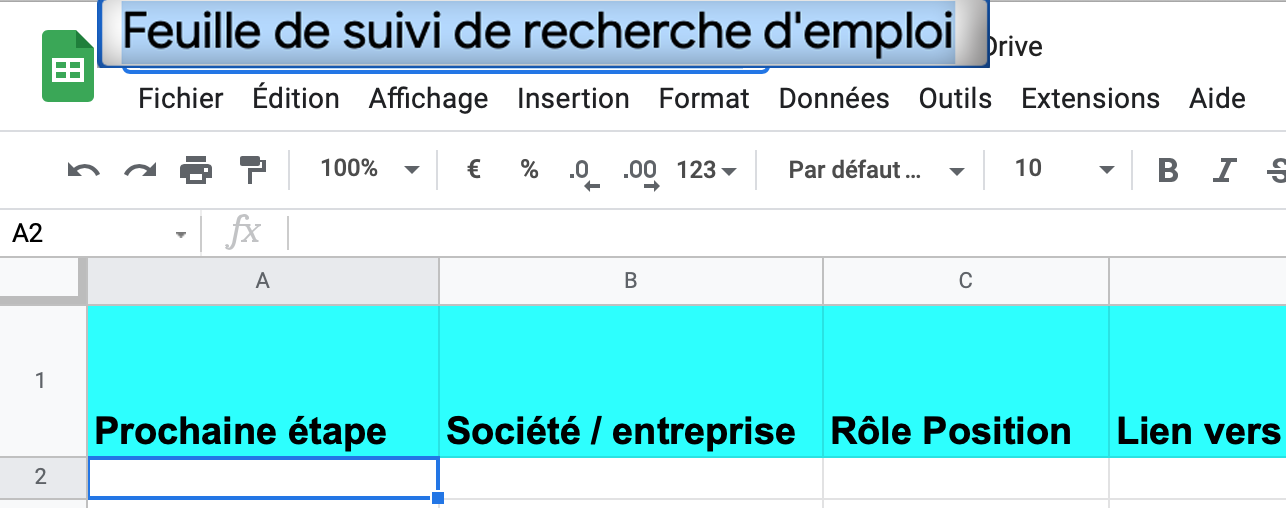
2. Pour déplacer et ranger le document dans votre dossier Recherche d’emploi, cliquez sur l’icône > Déplacer.
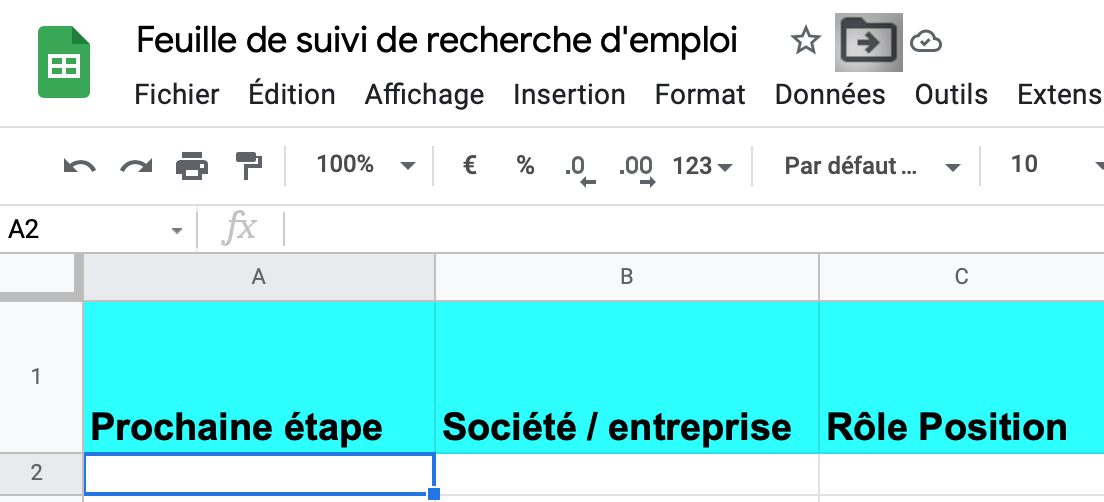
3. Sélectionnez le dossier dans lequel vous souhaitez déplacer le fichier > Déplacer.
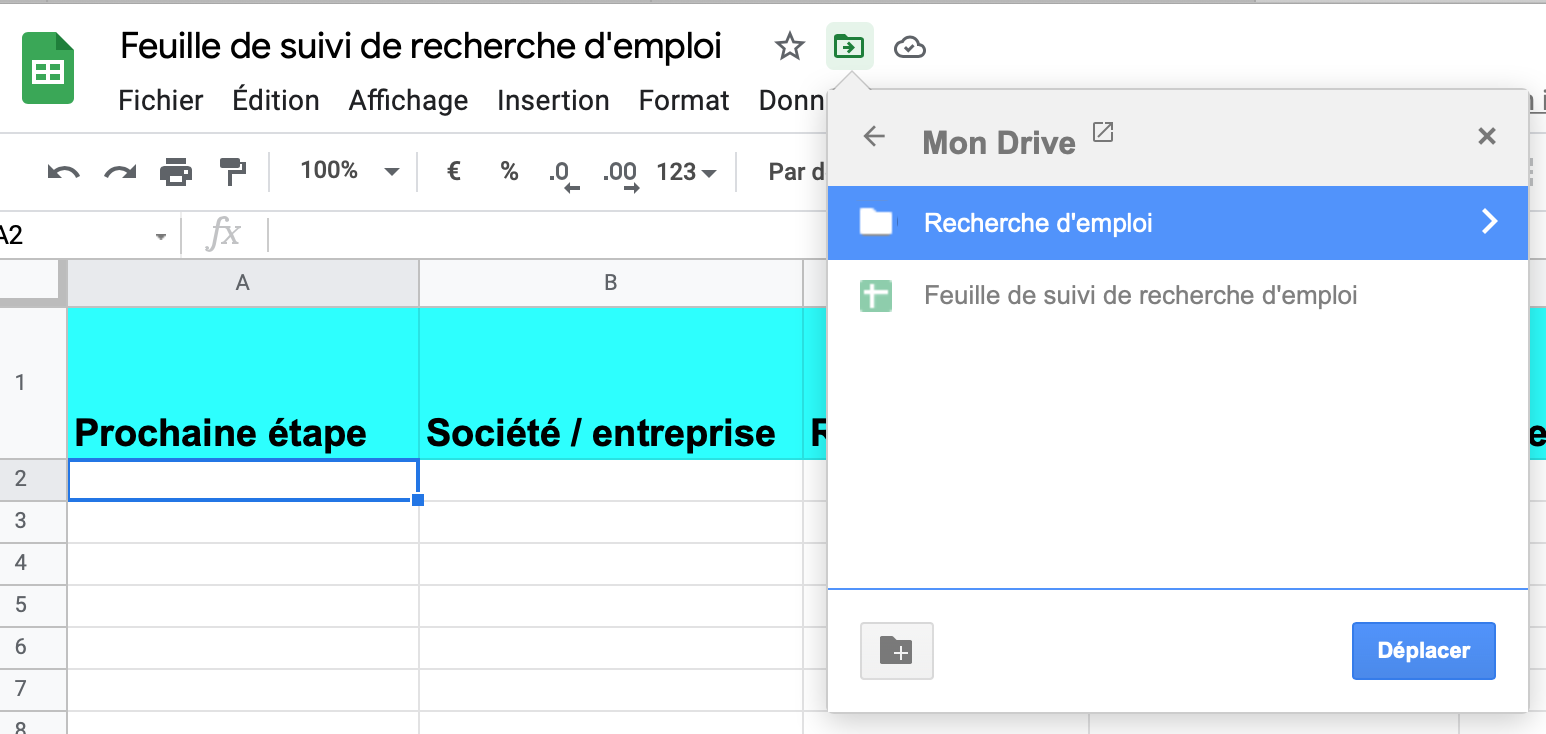
Remplissez votre feuille de suivi d’emploi
Vous pouvez désormais compléter les informations concernant chaque candidature envoyée. Plus vous utiliserez ce tableau avec constance et rigueur, plus votre recherche d’emploi sera organisée.

N’hésitez pas à utiliser des couleurs pour rapidement savoir quelles sont les candidatures rejetées ou en attente de réponse. Il est conseillé de conserver toutes les informations recueillies, les coordonnées d’un contact pourront vous servir un jour ou l’autre.
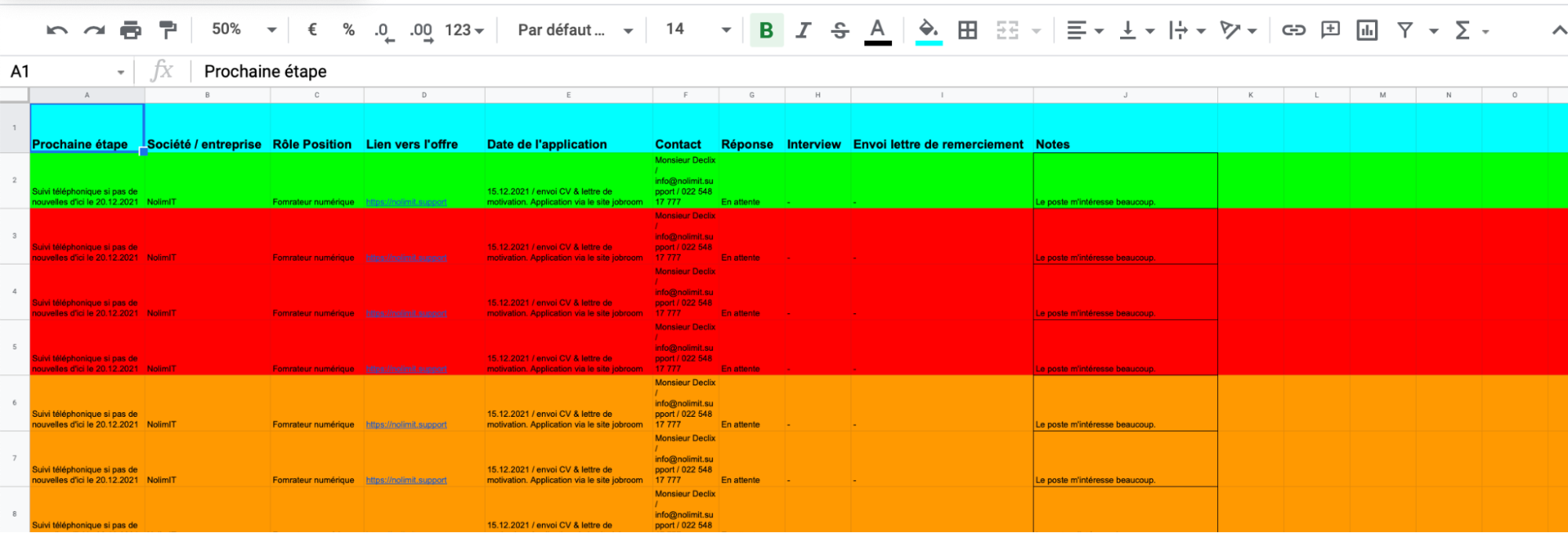
Conclusion
La recherche d’emploi peut être intimidante et décourageante. Il est par conséquent d’autant plus important d’être rigoureux, méthodique et d’utiliser la technologie pour vous aider. Le plus difficile étant la préparation de base. Dès que vous aurez votre structure mise en place, trouver un emploi ne sera plus si effrayant.